Fitur Microsoft Edge yang memblokir pop-up efektif untuk mencegah situs web membuka jendela atau tab baru secara otomatis, atau jendela parsial di bagian atas halaman web Anda saat ini. Fitur ini diaktifkan secara default.
Ada berbagai jenis pop-up, termasuk iklan, pemberitahuan, penawaran, atau peringatan yang dapat muncul di berbagai waktu di halaman web apa pun. Beberapa dapat membantu, seperti ketika situs web bank menampilkan laporan bulanan Anda di jendela pop-up. Pop-up juga dapat mengganggu atau berbahaya, terlibat dalam taktik pengelabuan seperti peringatan, hadiah, atau unduhan gratis, untuk mendapatkan kepercayaan Anda pada potensi penipuan.
Catatan: Jika Anda menerima pemberitahuan situs web yang tidak diinginkan, silakan lihat Mengelola pemberitahuan situs web di Microsoft Edge. Pemberitahuan situs web muncul di pusat pemberitahuan, yang terletak di sudut kanan bawah perangkat Anda.
Cara memblokir pop-up di Microsoft Edge
-
Di Edge, buka Pengaturan dan lainnya di bagian atas browser Anda.
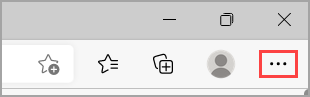
-
Pilih Pengaturan > Cookie dan izin situs.
-
Di bawah Semua izin, pilih Pop-up dan pengalihan.
-
Aktifkan tombol alih Blokir (disarankan).
Ketika fitur ini diaktifkan dan pop-up telah diblokir, Edge akan menampilkan gambar berikut ini di bilah alamat browser web Anda.
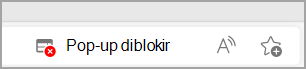
Cara mengizinkan pop-up untuk URL tertentu di Microsoft Edge
Terkadang perlu untuk mengizinkan pop-up sehingga aplikasi web atau pengalaman situs web tertentu akan berfungsi seperti yang diharapkan. Dalam kasus tersebut, Anda mungkin perlu menyertakan URL tertentu dalam daftar Perbolehkan pop-up Anda.
-
Di Edge, buka Pengaturan dan lainnya di bagian atas browser Anda.
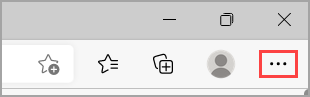
-
Pilih Pengaturan > Cookie dan izin situs.
-
Di bawah Semua izin, pilih Pop-up dan pengalihan.
-
Masuk ke bagian Perbolehkan, lalu pilih Tambahkan.
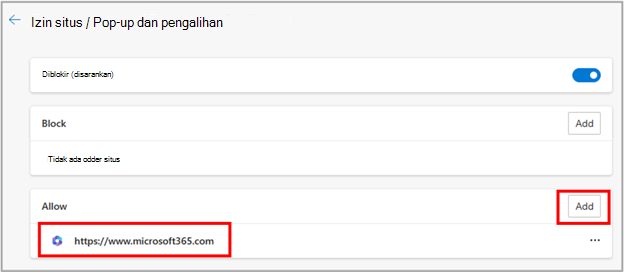
-
Ketikkan URL yang ingin Anda izinkan untuk membuat pop-up ke dalam kotak dialog (dimulai dengan bagian https:// di awal) dan pilih Tambahkan. URL sekarang akan muncul dalam daftar Perbolehkan Anda.
Apa yang harus dilakukan jika Anda masih melihat pop-up
Jika Anda terus menerima pop-up setelah mengaktifkan fitur ini, cobalah solusi berikut:
-
Pastikan Edge telah diperbarui: Pilih Pengaturan dan pengaturan > lainnya > Tentang Microsoft Edge . Jika ada pembaruan yang tersedia, Anda dapat menerapkannya dari sini.
-
Pindai perangkat Anda untuk malware:Untuk informasi selengkapnya, lihat Tetap terlindungi dengan Keamanan Windows.
-
Menonaktifkan ekstensi Anda: Periksa apakah ekstensi mengganggu. Pilih Pengaturan dan Ekstensi > lainnya > Kelola ekstensi, lalu nonaktifkan setiap ekstensi. Jika pop-up kini diblokir, aktifkan ekstensi satu per satu untuk menentukan mana yang menyebabkan masalah.
-
Blokir cookie pihak ketiga:Untuk melakukan ini, pilih Pengaturan dan lainnya > Pengaturan > Cookie dan izin situs > Kelola dan hapus cookie dan data situs, dan aktifkan Blokir cookie pihak ketiga.
-
Hapus cache browser Anda: Untuk informasi selengkapnya, lihat Menampilkan dan menghapus riwayat browser di Microsoft Edge.
Apa yang tidak bisa diblokir oleh pemblokir pop-up?
Jika masih melihat pop-up dalam halaman web setelah fitur ini diaktifkan dan Anda telah mencoba solusi yang tercantum di atas, iklan situs web mungkin dibuat agar terlihat seperti pop-up. Iklan situs web tidak dapat diblokir oleh pemblokir pop-up Edge. Edge juga tidak mencegah pop-up terbuka jika Anda memilih tombol atau tautan di halaman web.
Catatan: Topik ini untuk Microsoft Edge yang baru. Dapatkan bantuan untuk versi lama Microsoft Edge.










